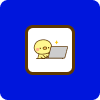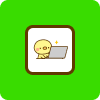| 記事の種類 | はてなブログの始め方、はてなブログの使い方 |
| SEO対策 | 関係なし |
| SXO対策 | 関係なし |
| 難しさ | かんたん |
| 重要さ | ふつう |
次のような方にオススメ!
- はてなのidのままは嫌!
- はてなブログでニックネームや本名を使いたい
- はてなブログのニックネームの変更方法を知りたい
ぴっぴです(@hiyoko_no_pippi)!
はてなブログの開設後に思ったのは「はてな『id』のままは嫌! 変えられないの?」ということでした。
だってアルファベットの文字列じゃ機械的で味気ないんですもの💦
ぴっぴの場合なら「baby-chicken」ですよ?
他の方に「baby-chicken」て名前で呼ばれるのはちょっと……
それなのに、はてなidを変えることはできません。
データベースの仕組み上、どうしても「はてなid」を変えることができないのです💦
しかし、はてなブログではニックネームを使うことができます!
ということで、今回の「ぴっぴのはてなブログでアフィリエイト」は、ニックネームの変更方法を紹介します。
今回の記事をご覧になれば、2分くらいでニックネームを設定できます。
なので、好きなニックネームまたは本名で楽しくブログ運営してくださいね!
記事を書いた人

ひよこブロガー
- ・ブログ開始69日で合計1万PV
- ・ブログ開始75日で収益獲得
- ・アクセスの約90%が検索流入
応援していただけるとスゴク嬉しいです!
( ゚д゚)ハッ!
自己紹介させてください。
あらためまして、ぴっぴです!
現役のはてなブロガーで、ぴっぴのはてなブログでアフィリエイトでは「はてなブログ」に関する記事を書いています。
ちなみに、本ブログのコンセプトは、はてなブログに関して困っている方を一人でも減らすことです。
ブログの更新をしていない間も、おかげ様で毎月約2900人の方に本ブログを利用していただいています。
はてなブログid横のニックネームの変更する方法
ブログにニックネームを表示する方法は次のとおりです。
- アカウント設定画面に移動する
- ニックネームの「設定する」を押す
- プロフィール画面になる
- ニックネームを入力する
- 保存するボタンを押す
- ニックネームが表示される
わずか6つの手順で、ブログにニックネームを表示できます。
アカウント設定画面に移動する
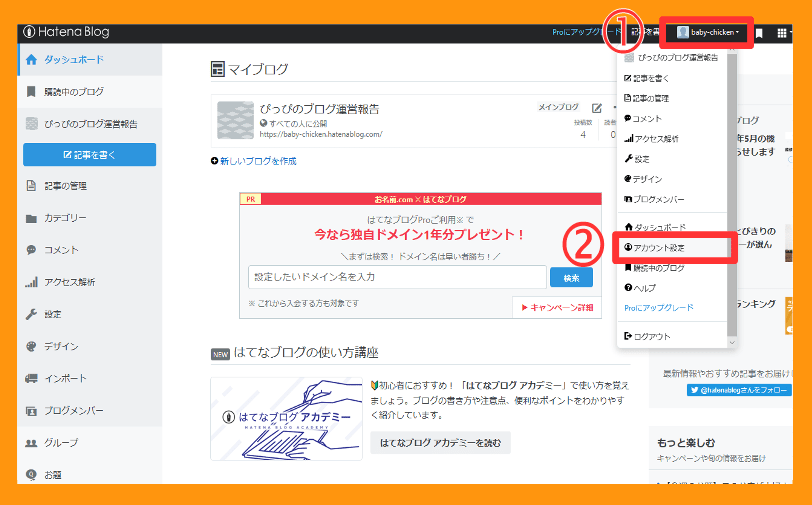
ダッシュボードの画面を開きます。
次に画面の右上にある「はてなID」にマウスでカーソルを合わせて、そこを押してください。
するとグワーッと一覧が開くので、その中にあるアカウント設定を押します。
画面左のメニューバーにもアカウント設定はあります(要スクロール)。
ニックネームの「設定する」を押す
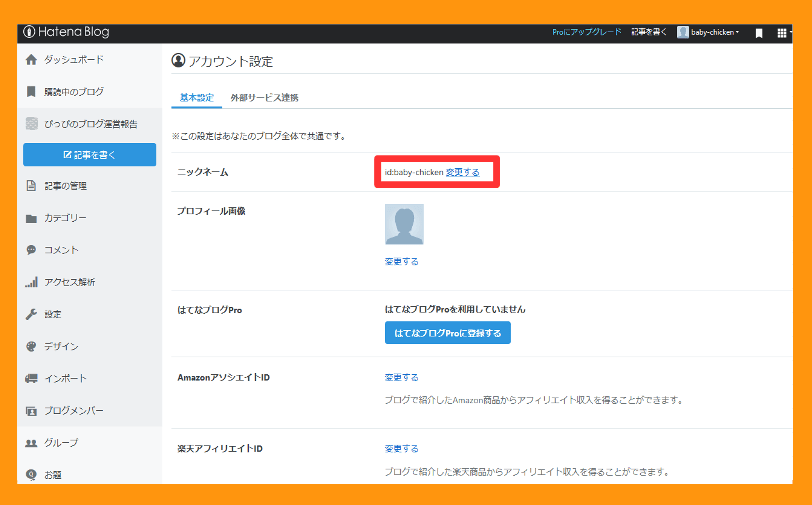
アカウント設定画面に移動したら「設定する」を押します。
プロフィール画面になる
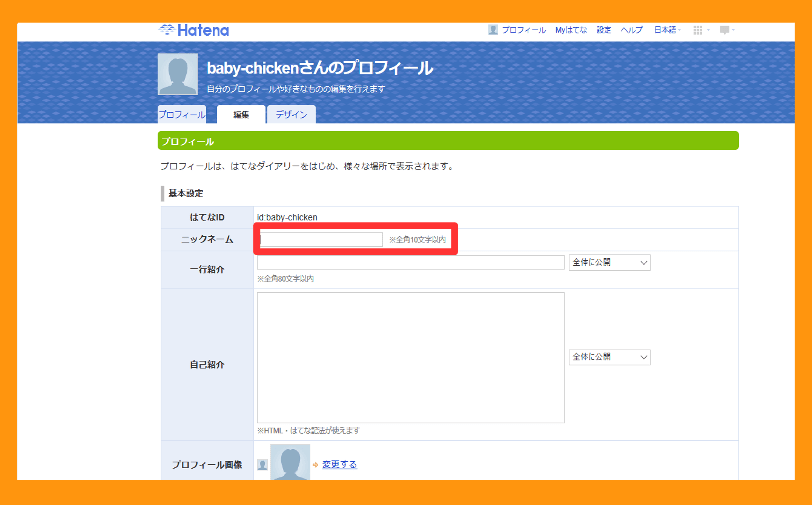
プロフィール入力画面に移動するので、ニックネームの欄の枠内を押してください。
ニックネームを入力する
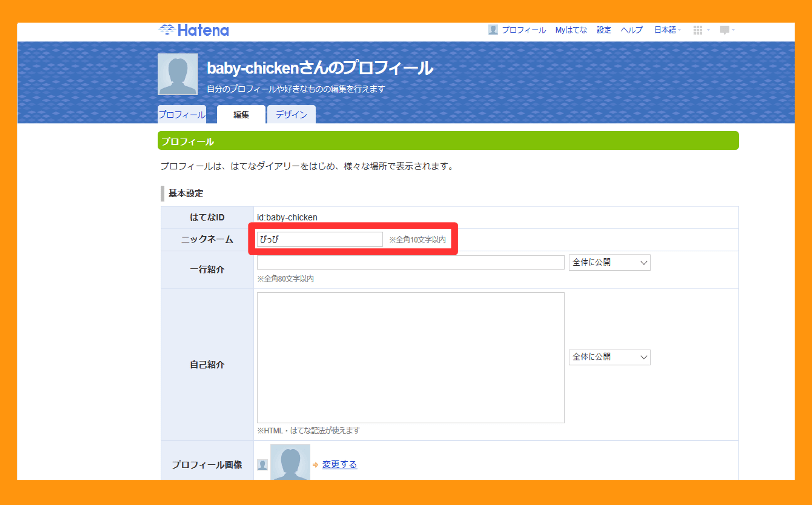
ニックネームは文字数の制限があるのでご注意ください。
ニックネームを入力できたら、マウスでぐいーんと画面を下にスクロールしましょう。
保存するボタンを押す

下にいくと、「保存する」というボタンがあるので押してください。
ニックネームが表示される
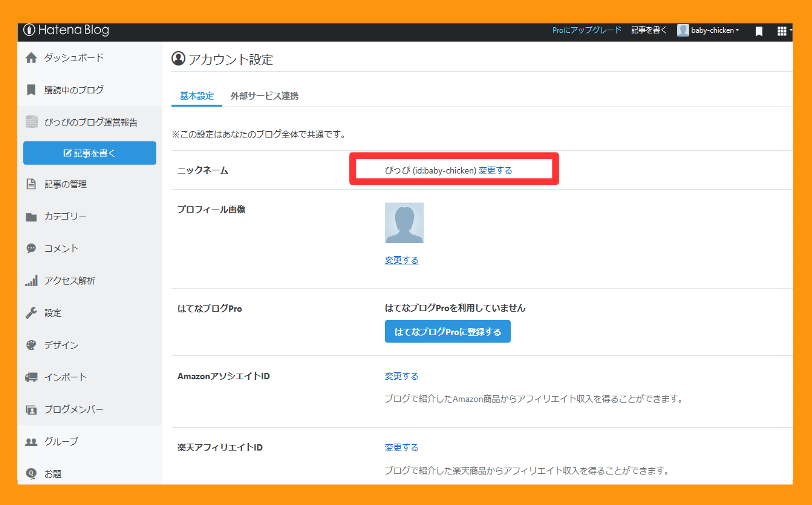
ボタンを押したらアカウント設定画面に戻ります。
入力したニックネームが表示されていたらOKです!
ニックネームを変えてみた感想
ニックネームを変更する場所さえ分かれば、とても簡単な設定だと思いました。
「ぴっ、ぴっ、カタカタ、ぴっ」で終わるので。
これくらい簡単なら、初めて「はてなブログ」を使う方も、楽々でニックネームを変えられると思います。
実際、好きなニックネームにされている方は多いですもんね。
贅沢を言えば、アカウント設定もメニューバーの「設定」にまとめられていると探しやすくて、もっと便利かなって思いました(今でも十分便利ですけど)。
とにかく、ぴっぴでも使えるくらい簡単な操作にしていただき、ありがとうございます。
まとめ
今回の「ぴっぴのはてなブログでアフィリエイト」は、はてなidの横にニックネームを表示する方法を紹介しました。
今回のポイント!
- アカウント設定画面に移動する
- ニックネームの「設定する」を押す
- プロフィール画面になる
- ニックネームを入力する
- 保存するボタンを押す
- ニックネームが表示される
このようにニックネームの表示は簡単です。
本記事を参考にして、あなたの好きなニックネームに変えてくださいね。
もしも良いニックネームが思い浮かばないなら、本ブログの「ブログアフィリエイトに役立つツール、ハンドルネーム作成メーカーおすすめ5選!」で紹介しているハンドルネーム生成メーカーのご利用をオススメします。
全部無料で使えるので、下記のリンク先で「ハンドルネーム作成メーカー」を探してみてください。
きっと素敵な名前が見つかるはずです。
そして、楽しいブログ運営をしてください。
はてなブログを始めたばかりの方へご案内
ぴっぴのはてなブログでアフィリエイトでは、はてなブログに関する記事を、たくさん用意しています。
はてなブログの使い方を知りたい方は、こちらの「はてなブログの使い方」をご覧ください。
画像付きで、はてなブログの使い方を詳しく説明しています。